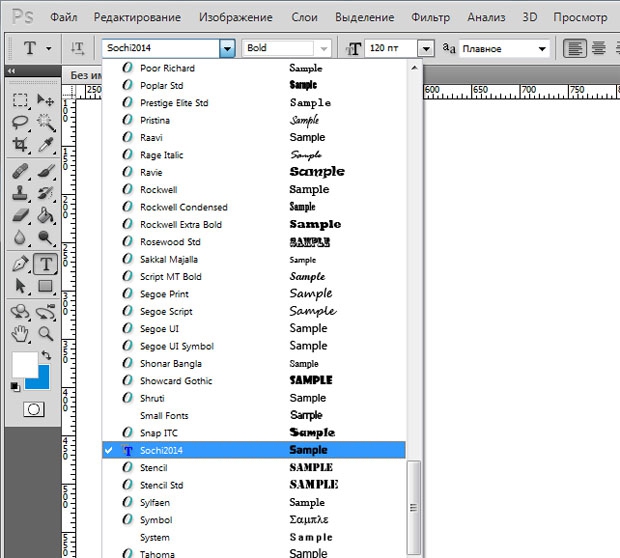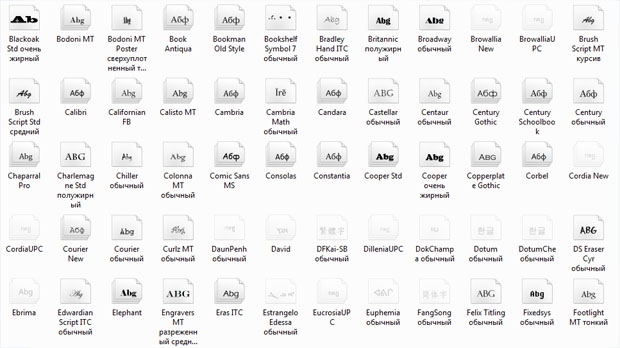
Відразу ж хочеться відзначити, що спеціально для Photoshop шрифти не створюються, тому шрифти будуть встановлюватися на комп’ютер, а графічний редактор буде довантажувати всі шрифти, наявні на ПК, в програму. Однак існує й інший спосіб установки, що розширює можливості установки. Але про все по порядку.
Досить завантажити будь-універсальний шрифт, який вам сподобався, у форматі TrueType.ttf). Перед скачуванням зверніть увагу, підтримує шрифт кирилицю (тобто російську мову), якщо ви зібралися писати що-небудь російською, звичайно.
Отже, ви завантажили красиві шрифти з розширенням .ttf, і вже хочете швидше їх використовувати. Як їх встановити?. Програма Adobe Photoshop використовує загальну бібліотеку шрифтів, що знаходиться на вашому комп’ютері. Ця бібліотека вже має різні шрифти, і нам потрібно її просто поповнити.
На превью шрифту завжди можна зрозуміти, він підтримує російську мову чи ні. Якщо підтримує, то ви побачите букви Абф, а якщо не підтримує, то Abg. Самі букви ще й відображають стиль шрифту.
Установка шрифту:
• виберіть необхідний для установки шрифт;
• натисніть по ньому правою клавішею миші;
• виберіть «Встановити».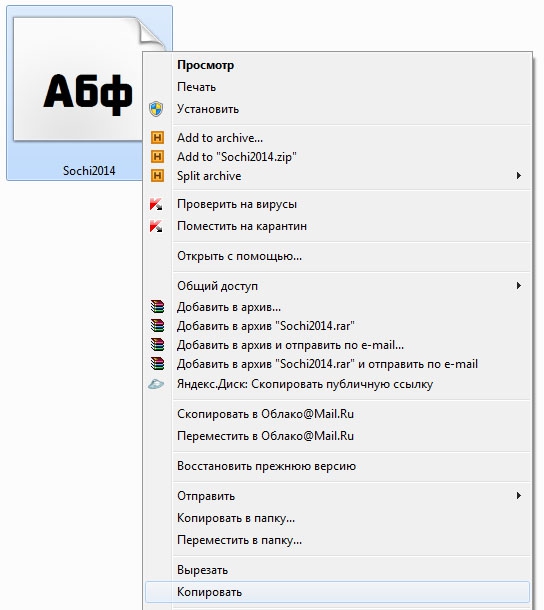
Якщо шрифтів кілька, то можна зробити ще простіше:
• пройти по шляху C:WindowsFonts;
• виділити всі шрифти, які потрібно встановити;
• перетягнути їх в папку Fonts.
Або:
• виділити всі шрифти, які потрібно встановити;
• натиснути Ctrl+C, щоб скопіювати;
• пройти по шляху C:WindowsFonts;
• натиснути в будь-якому порожньому місці між шрифтами правою клавішею миші;
• вибрати «Вставити».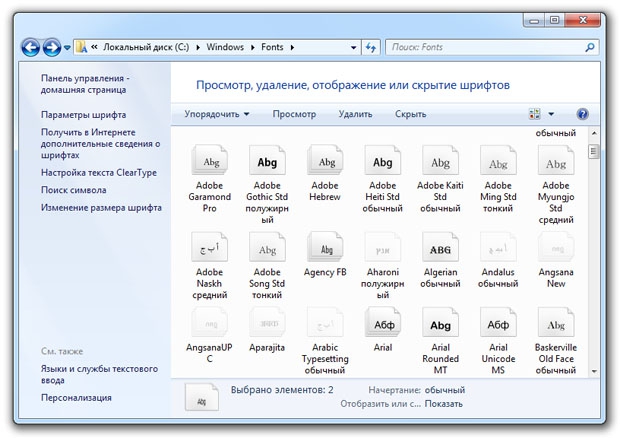
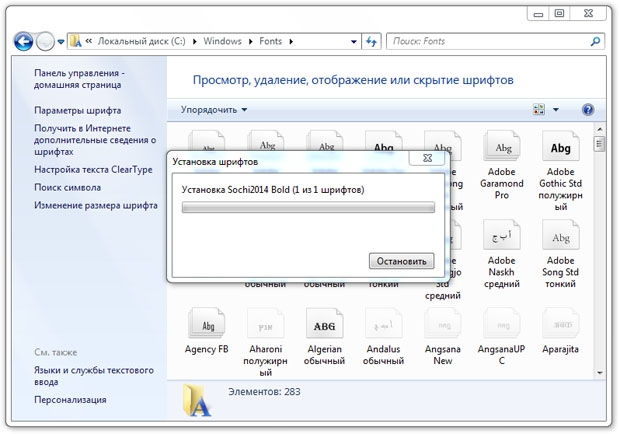
Альтернативний спосіб копіювання полягає в тому, що копіювати шрифти ми будемо в папку з Photoshop. Таке копіювання:
• дозволяє використовувати шрифти інших форматів, не тільки TrueType.ttf);
• може сповільнити роботу програми, якщо копіюється велика кількість шрифтів. Підбирайте шрифти розумно;
• дозволяє не додавати шрифти в бібліотеку Windows. Інші програми (наприклад, текстові редактори) не зможуть використовувати додані шрифти.
Для того, щоб додати шрифти тільки Photoshop, зробіть наступне:
• дотримуйтесь цього шляху:C:Program FilesCommon FilesAdobeFonts;
• якщо папки Fonts в папці Adobe немає, то просто створіть її;
• скопіюйте всі нові шрифти в папку Fonts.
Є і ще один спосіб установки шрифтів в Photoshop — це використання спеціального інсталятора. У цьому випадку шрифти не будуть встановлюватися в Windows, ні в Photoshop. Якщо ви не збираєтеся встановлювати 100 шрифтів, то подумайте, чи потрібно вам це? Якщо так, то рекомендуємо скористатися такими програмами, як:
• Adobe Type Manager;
• Adobe Type Manager Deluxe;
• Fonts Expert.
Активувати встановлений шрифт у самому Photoshop не потрібно. Досить під час роботи вибрати його і використовувати.